查找联系人
从工具左侧的多个字段中筛选,将搜索结果集中在与客户画像最匹配的联系人上。People Search帮助您找到希望与之进行有意义跟进的联系人。AroundDeal字段提灵活性高,可以使用选择列表或开放文本搜索区域来定位理想联系人。
搜索参数
输入搜索条件:根据搜索条件不同,AroundDeal筛选选项包含选择列表、自由文本字段或文本框,帮助获取已经预先确定的结果。如果想删除某个字段,只需点击其旁边的“X”即可。如果想清除整个搜索短语,点击“清除”按钮即可。

查看联系人卡片
联系人卡片会显示关于联系人及其所在企业的详细信息,以及与潜在客户联系的重要联系方式。
当搜索结果返回时,将看到符合搜索条件的所有联系人的列表。商务名片提供了该组织的简要介绍,以及我们提供的联系信息类型(电话和邮箱)。

解锁联系人
在AroundDeal上,每个联系人旁边都会显示可提供的联系信息。"电话"和"邮箱"等标签表示此信息。
点击"Add to List"将显示所需联系人的详细信息,并保存到AroundDeal的列表中,这有助于对内部列表工具进行组织,并且稍后可以导出为CSV文件。
查看一个联系人需要消耗一个积分。每个联系人关联的所有数据需要一个积分来查看。


这将选择当前页面上的所有联系人。已经添加的联系人不会再次扣除积分。
隐藏欧盟联系人
如果您不想看到来自欧盟的联系人的结果,请前往您的帐户。在“Account Settings”选项卡下,启用“Hide EU contact”筛选器。这样设置后,您的搜索结果中将不会显示来自欧盟的人员。

当这个开关打开时,当你搜索来自欧盟的人时,AroundDeal将不会显示。
编辑列表
请注意,您可以随时从列表中添加或删除联系人。


要创建新列表,请在+ new list文本框中键入列表的名称,然后单击new list。


点击New List保存列表。
要查看新列表,请点击Prospector,然后点击Lists。

查找公司
可以使用Company Search来查找所选择行业中的新企业。AroundDeal筛选选项提供了灵活性,可以找到最符合您目标画像的企业,从选择列表到开放文本搜索字段。选择了合适的企业后,轻松找到AroundDeal所列出的所有联系人,以便与决策者进行联系。
在输入搜索条件时,根据不同的搜索条件,AroundDeal的筛选条件包括开放文本字段、选择列表或根据输入的内容提供预定义结果的文本字段。要删除搜索条件,只需点击要删除的筛选选项旁边的“X”。如果要删除整个搜索字符串,请点击“Clear”。


查看公司名片
公司名片提供了必要的信息,帮助了解一个公司是否在目标市场,并且是否适合您的产品和服务。
当搜索结果返回时,能看到符合搜索条件的所有公司的名片视图。名片视图显示了公司的简要描述、所属行业、员工人数、总部地址和公司网站等信息。

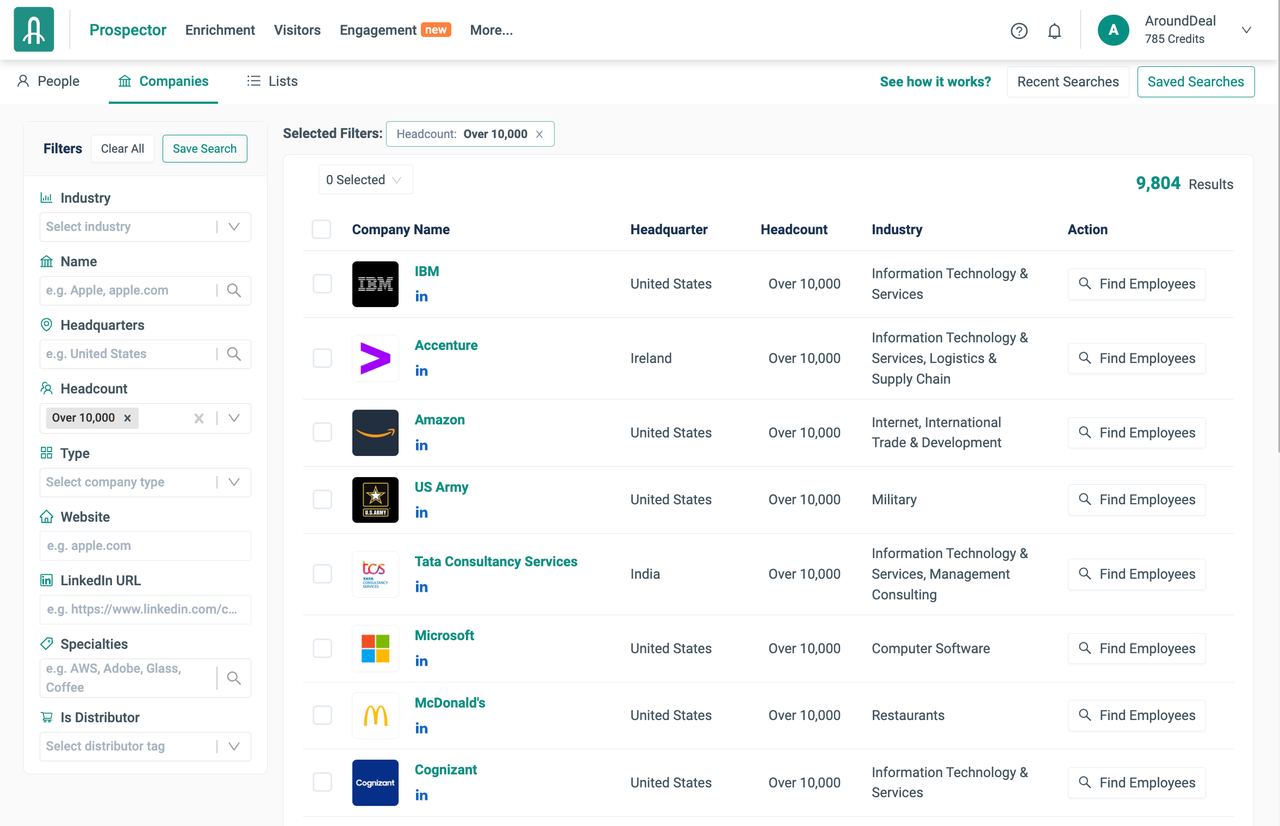
添加&导出公司信息
点击“Add to List”将该公司保存到AroundDeal的列表中,有助于后续内部列表工具组织,并可以导出为CSV文件。
每添加一家公司将消耗1个积分。
可以通过点击公司页面顶部的“Select”按钮来批量添加多达10家公司。已添加的公司不会额外消耗信用。
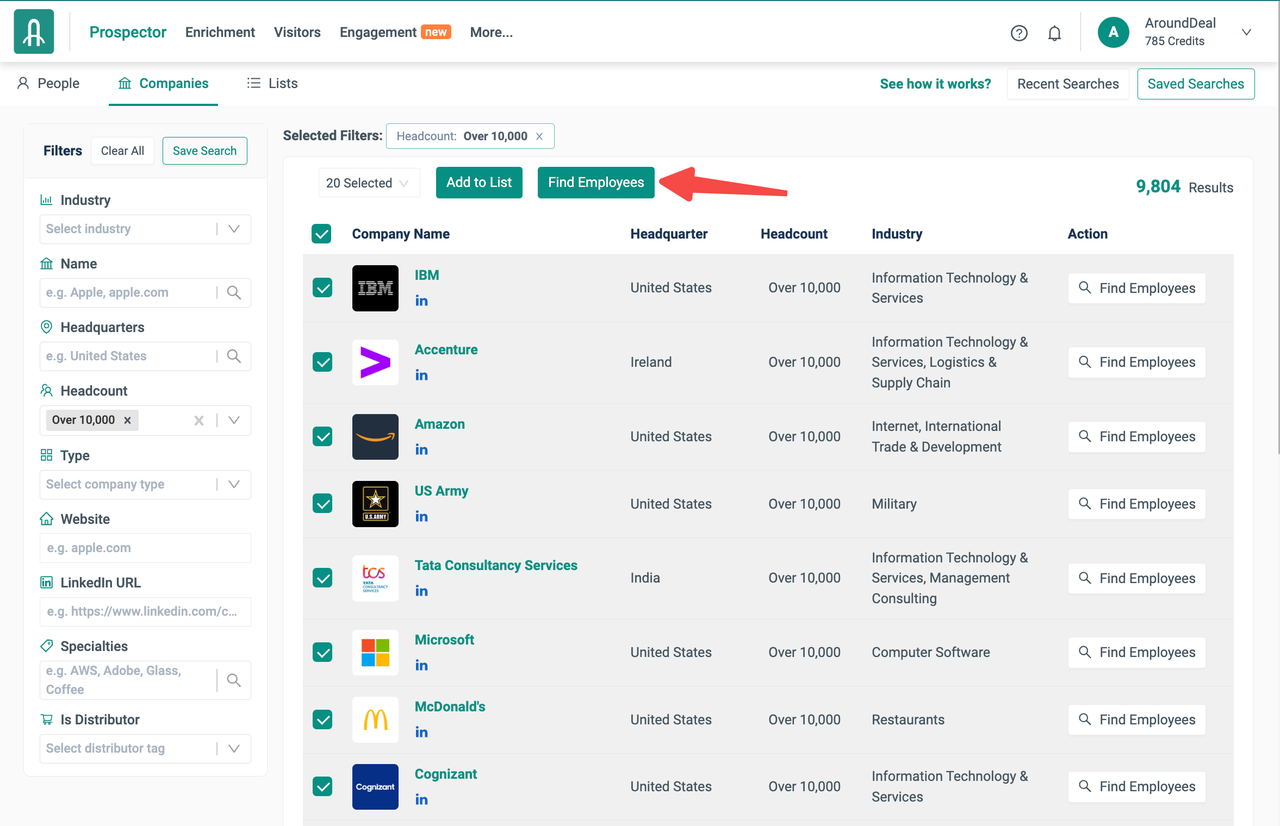

查找特定公司员工
要在各个公司中查找联系人,选择想要查找联系人的公司,并在顶部导航栏中选择“Find Contacts”按钮。
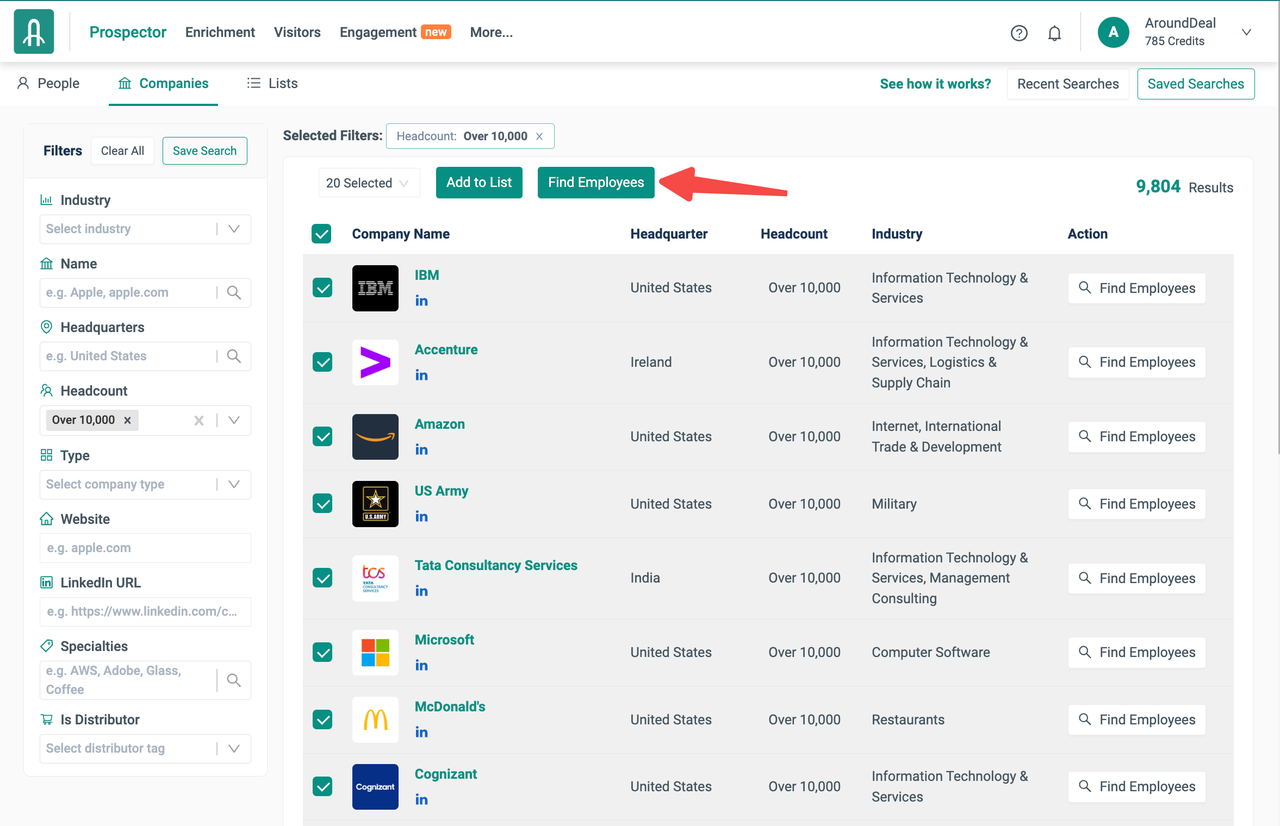

创建公司名单
打开 AroundDeal,点击导航栏中的 Prospector,然后选择 Companies。

点击要添加到名单中的每个公司旁边的复选框。

点击下拉列表,然后点击Add to List。

创建新名单,请点击“Create new list”。


点击“Add to List”保存公司名单。

要查看新列表,请点击Prospector,然后点击Lists。

点击下拉列表,然后点击Companies Lists。

您的“Companies”名单可在此处查看。

管理名单
想要编辑现有名单,点击“Prospector”,然后点击“列表”。

点击“Actions”列下的附加选项(…)图标,可以重命名名单,也可以删除名单。

若需查看名单的内容,点击名单名称。

移除联系人
若要从列表中删除联系人,点击联系人旁边的复选框。

